
Apple Music é bastante limitado. Você simplesmente não pode reproduzi-lo em nenhum tipo de dispositivo, principalmente em MP3 jogador. Isso é muito ruim porque um MP3 player é um dispositivo bastante comum. Se ao menos houvesse uma maneira de tocar Apple Music em MP3 jogador.
É inegável que o MP3 formato de arquivo é muito fácil de compactar. Isso o torna um formato de arquivo muito conveniente. A versatilidade deste formato de arquivo específico torna-o um método de armazenamento de música bem conhecido. Infelizmente, ele simplesmente não suporta o Apple Music.
Então, se você acha que não conseguirá tocar o Apple Music no MP3 jogador, pense novamente. Este artigo mostrará uma solução alternativa sobre como reproduzir o Apple Music em MP3 jogador.
Guia de conteúdo Parte 1. As limitações da Apple MusicParte 2. Maneiras de reproduzir músicas da Apple MP3 jogadorParte 3. Conclusão
A limitação do Apple Music é o que protege suas músicas de serem tocadas ou transferidas ilegalmente. Veja, a Apple Music usa um sistema de proteção DRM chamado Jogo Justo. Este é o sistema proprietário de proteção DRM que impede a transferência de Apple Music em dispositivos como um MP3 jogador.

Apesar da limitação do Apple Music, existem maneiras de contornar isso. A boa notícia é que os amantes do Apple Music agora podem converter suas listas de reprodução do Apple Music para que possam ser reproduzidas MP3 jogadoras. Para saber mais sobre as várias maneiras de contornar a limitação do Apple Music, continue lendo abaixo.
Como você sabe muito bem, as músicas do Apple Music vêm no formato de arquivo AAC. Você obtém qualidade de som premium com este formato de arquivo específico. Infelizmente, não funcionará em um MP3 jogador. Você teria que convertê-lo primeiro com o uso do DumpMedia Conversor de música da Apple. Usar este conversor de música da Apple em particular é uma jogada inteligente. Baixando todas as suas músicas da Apple parece fácil e rápido.
Em primeiro lugar, é fácil de usar. Em segundo lugar, oferece muitos formatos de arquivo de entrada e saída. Portanto, você certamente conseguirá converter o formato de arquivo AAC para MP3. Terceiro, este conversor específico do Apple Music remove o DRM, o que tornará muito mais fácil a transferência para qualquer tipo de reprodutor. Por exemplo, você pode baixar e tocar músicas no SoundTouch.
Para ver como funciona, dê uma olhada nas etapas abaixo.
As etapas detalhadas abaixo lhe darão uma imagem mais clara de como o DumpMedia O Apple Music Converter funciona.
Download grátis Download grátis
Sinta-se à vontade para clicar aqui link para ser capaz de baixar o DumpMedia Apple Music Converter. Depois de baixá-lo e instalá-lo, inicie-o em seu computador.
Uma vez que o DumpMedia O Apple Music Converter é iniciado em seu computador, vá para a área da lista de reprodução e procure o ícone de música no lado esquerdo da tela.

Você pode converter as músicas para MP3 indo para a parte inferior da tela principal. Logo abaixo da guia Configuração de saída, você verá o campo Formato de saída. Leve o cursor até lá e altere o formato do arquivo para MP3. Clique no campo Output Path e escolha um local em seu computador para suas músicas.

Depois de ajustar as configurações de saída de suas músicas, você pode baixar as músicas clicando no botão Converter na parte inferior do DumpMedia Conversor de música da Apple. Feito isso, você poderá reproduzir o Apple Music em MP3 jogador.

Outra opção para você tocar Apple Music no MP3 player é convertê-lo primeiro no iTunes. As etapas abaixo mostrarão como converter seu Apple Music no aplicativo iTunes.
Abra o iTunes no seu computador. Leve o cursor até o menu superior e clique em iTunes. Selecione Preferências na lista suspensa. Depois de clicar nele, uma janela pop-up aparecerá.
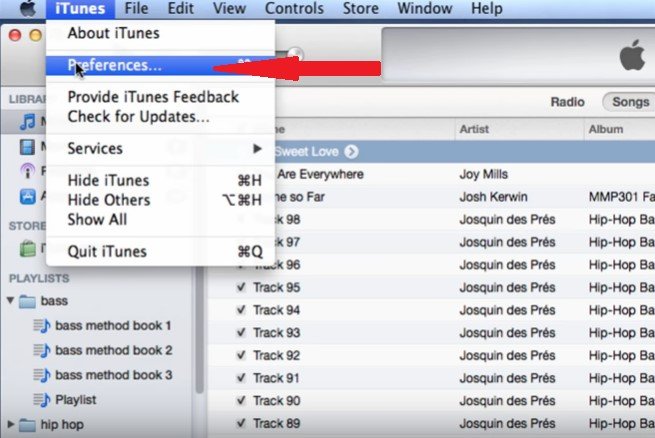
Na janela pop-up, leve o cursor para a guia Configurações de importação. Clique nisso.
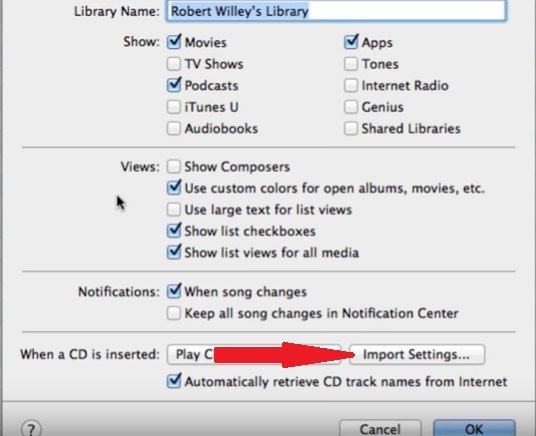
Dê uma olhada no campo Importar usando. Este é o primeiro campo que você verá na janela pop-up. Se o formato do arquivo no campo não for MP3e altere-o clicando na seta no lado direito da caixa do campo.
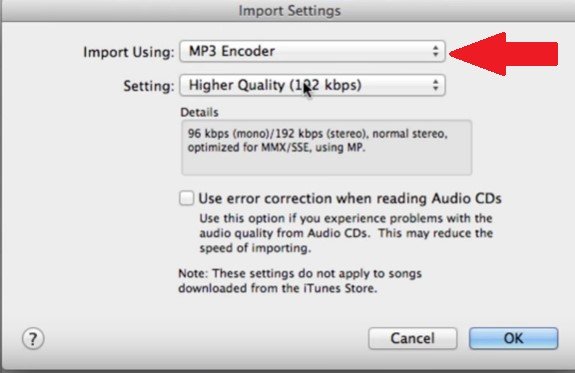
Agora você está pronto para converter seu Apple Music para MP3. Você pode fazer isso levando o cursor até Arquivo no menu superior. Clique em Arquivo e selecione Criar nova versão no menu suspenso. Outro menu suspenso aparecerá e a partir daí você verá uma opção para criar MP3 versão. Clique nessa opção. Depois de criar o MP3 versão de suas músicas do Apple Music, você pode encontrá-las na biblioteca do iTunes.
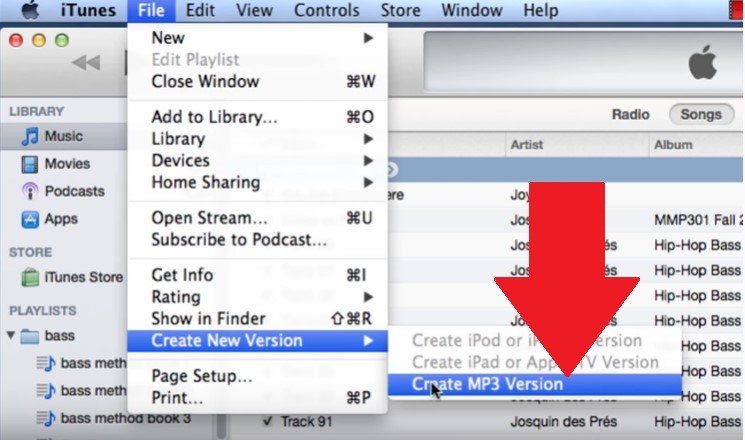
Você também pode usar o programa Macsome para converter suas músicas do Apple Music para que você possa reproduzi-las em um MP3 jogador. As etapas abaixo mostrarão como usar este programa específico.
Você pode baixar o Macsome iTunes Music Converter do site deles. Uma vez que o processo de download for concluído, execute e abra-o em seu computador.
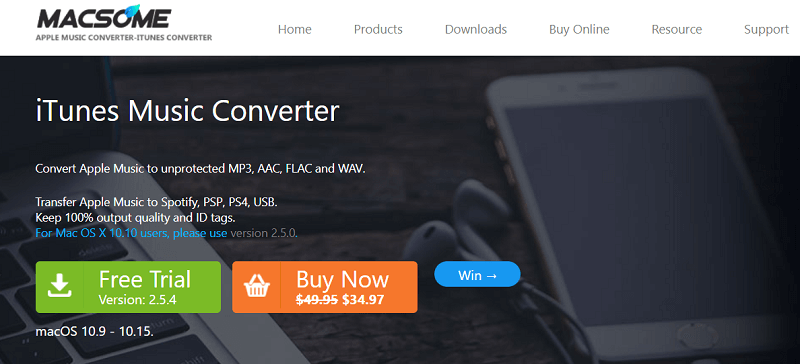
Você pode carregar facilmente as músicas no Macsome iTunes Music Converter clicando no sinal +. Você verá o sinal + na parte superior esquerda da tela. Escolha as músicas verificando-as. Em seguida, clique no botão OK na parte inferior direita da tela.
Clique em uma música para que a janela Configurações apareça. Nessa janela, você pode ajustar as configurações de saída de suas músicas. Escolha o MP3 formato de arquivo. Em seguida, clique no botão OK quando terminar.
Assim que terminar de ajustar as configurações de saída de suas músicas, você pode finalmente clicar no botão Converter.
Como visto acima, não é tão difícil tocar seu Apple Music em qualquer MP3 jogador. Mesmo que você tenha que convertê-lo primeiro, não há nada a fazer. Isto é especialmente verdadeiro se você optar por converter com o uso do Dumpmedia Conversor de música da Apple.
Você já tentou converter músicas do Apple Music? Se sim, qual programa você usou para converter as músicas? Sinta-se à vontade para compartilhar com nossos leitores como você fez isso.
